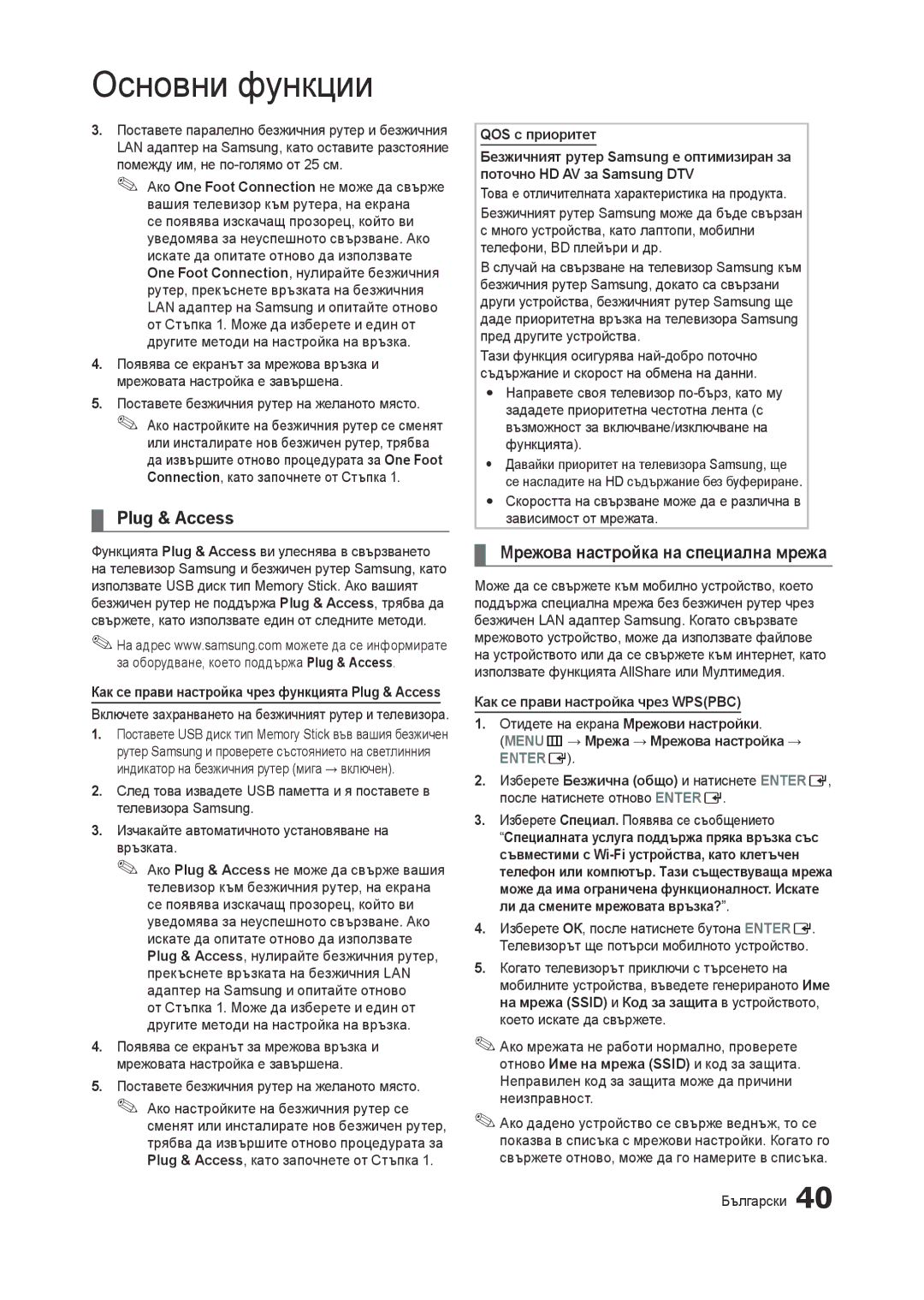Основни функции
3.Поставете паралелно безжичния рутер и безжичния LAN адаптер на Samsung, като оставите разстояние помежду им, не
✎✎ Ако One Foot Connection не може да свърже вашия телевизор към рутера, на екрана се появява изскачащ прозорец, който ви уведомява за неуспешното свързване. Ако искате да опитате отново да използвате
One Foot Connection, нулирайте безжичния рутер, прекъснете връзката на безжичния
LAN адаптер на Samsung и опитайте отново от Стъпка 1. Може да изберете и един от другите методи на настройка на връзка.
4.Появява се екранът за мрежова връзка и мрежовата настройка е завършена.
5.Поставете безжичния рутер на желаното място. ✎✎ Ако настройките на безжичния рутер се сменят
или инсталирате нов безжичен рутер, трябва да извършите отново процедурата за One Foot Connection, като започнете от Стъпка 1.
¦¦ Plug & Access
Функцията Plug & Access ви улеснява в свързването на телевизор Samsung и безжичен рутер Samsung, като използвате USB диск тип Memory Stick. Ако вашият безжичен рутер не поддържа Plug & Access, трябва да свържете, като използвате един от следните методи.
✎✎На адрес www.samsung.com можете да се информирате за оборудване, което поддържа Plug & Access.
Как се прави настройка чрез функцията Plug & Access
Включете захранването на безжичният рутер и телевизора.
1.Поставете USB диск тип Memory Stick във вашия безжичен рутер Samsung и проверете състоянието на светлинния индикатор на безжичния рутер (мига → включен).
2.След това извадете USB паметта и я поставете в телевизора Samsung.
3.Изчакайте автоматичното установяване на връзката.
✎✎ Ако Plug & Access не може да свърже вашия телевизор към безжичния рутер, на екрана се появява изскачащ прозорец, който ви уведомява за неуспешното свързване. Ако искате да опитате отново да използвате
Plug & Access, нулирайте безжичния рутер, прекъснете връзката на безжичния LAN
адаптер на Samsung и опитайте отново от Стъпка 1. Може да изберете и един от другите методи на настройка на връзка.
4.Появява се екранът за мрежова връзка и мрежовата настройка е завършена.
5.Поставете безжичния рутер на желаното място. ✎✎ Ако настройките на безжичния рутер се
сменят или инсталирате нов безжичен рутер, трябва да извършите отново процедурата за
Plug & Access, като започнете от Стъпка 1.
QOS с приоритет
Безжичният рутер Samsung е оптимизиран за поточно HD AV за Samsung DTV
Това е отличителната характеристика на продукта.
Безжичният рутер Samsung може да бъде свързан
смного устройства, като лаптопи, мобилни телефони, BD плейъри и др.
В случай на свързване на телевизор Samsung към безжичния рутер Samsung, докато са свързани други устройства, безжичният рутер Samsung ще даде приоритетна връзка на телевизора Samsung
пред другите устройства.
Тази функция осигурява
yy Направете своя телевизор
зададете приоритетна честотна лента (с
възможност за включване/изключване на функцията).
yy Давайки приоритет на телевизора Samsung, ще се насладите на HD съдържание без буфериране.
yy Скоростта на свързване може да е различна в зависимост от мрежата.
¦¦ Мрежова настройка на специална мрежа
Може да се свържете към мобилно устройство, което поддържа специална мрежа без безжичен рутер чрез безжичен LAN адаптер Samsung. Когато свързвате мрежовото устройство, може да използвате файлове на устройството или да се свържете към интернет, като използвате функцията AllShare или Мултимедия.
Как се прави настройка чрез WPS(PBC)
1.Отидете на екрана Мрежови настройки.
(MENUm→ Мрежа → Мрежова настройка →
ENTERE).
2.Изберете Безжична (общо) и натиснете ENTERE, после натиснете отново ENTERE.
3.Изберете Специал. Появява се съобщението
“Специалната услуга поддържа пряка връзка със съвместими с
4.Изберете ОК, после натиснете бутона ENTERE.
Телевизорът ще потърси мобилното устройство.
5.Когато телевизорът приключи с търсенето на мобилните устройства, въведете генерираното Име на мрежа (SSID) и Код за защита в устройството,
което искате да свържете.
✎✎Ако мрежата не работи нормално, проверете отново Име на мрежа (SSID) и код за защита. Неправилен код за защита може да причини неизправност.
✎✎Ако дадено устройство се свърже веднъж, то се показва в списъка с мрежови настройки. Когато го свържете отново, може да го намерите в списъка.